

Hot Folder는 PRISMAproduce Tech에서 영구적으로 스캔하는 디렉토리입니다. Hot Folder가 활성인 경우 이 디렉토리에 있는 모든 새 문서가 자동으로 해당 프린터의 작업에 추가됩니다. Hot Folder에 대해 정의된 템플릿이 적용됩니다.
Hot Folder을(를) 구성하고 [자동 인쇄] 을(를) 활성화하고 디렉토리에 문서를 추가하여 작업이 자동으로 인쇄되도록 합니다.
자세한 내용은 Hot Folders 항목을 참조하십시오.
Hot Folder에 있는 문서는 이 작업에 수동으로 추가된 문서가 있는 경우 작업에 추가되지 않습니다.
PRISMAproduce Tech을(를) 시작할 때 Hot Folder에 저장된 파일은 작업에 추가되지 않습니다. PRISMAproduce Tech 응용프로그램은 실행 중인 동안 Hot Folder에 도착한 새 파일만을 수집합니다.
Hot Folder의 파일에는 인쇄할 4 KB 이상의 데이터가 있어야 합니다. 파일별로 한 작업씩 파일이 인쇄됩니다.
작업에 오류나 경고가 있는 경우 작업을 수동으로 제출해야 합니다. 인쇄를 계속하려면 먼저 오류를 해결하고 경고를 확인해야 합니다.
성공적으로 인쇄한 후:
[인쇄된 파일 삭제] 을(를) 선택하지 않으면 나중에 다시 인쇄할 수 있도록 파일이 Hot Folder에 유지됩니다.
[인쇄된 파일 삭제] 을(를) 선택하면 파일이 Hot Folder에서 삭제됩니다.
Hot Folders를 정기적으로 정리하십시오.
새 창이 열립니다.
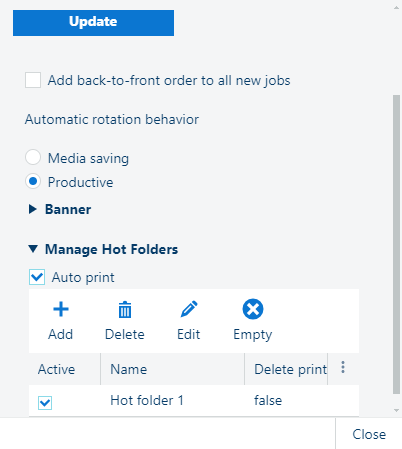
자세한 내용은 Hot Folders 항목을 참조하십시오.
이 문서는 PRISMAproduce Tech에서 감지합니다. 프린터의 새 작업이 만들어집니다. Hot Folder에 대해 정의된 템플릿이 추가된 문서에 적용됩니다. 작업 준비가 완료되면 자동으로 인쇄됩니다.